Vienkārša un ātra Android sakņu rokasgrāmata

Pēc Android tālruņa saknes piekļuves iegūšanas jums ir pilnīga piekļuve sistēmai un varat palaist daudzu veidu lietotnes, kurām nepieciešama saknes piekļuve.
Satura saraksts
Vai pakalpojumā iTunes vai Google Play veikalā esat iestrēdzis ar tekstu “Šī lietotne pašlaik nav pieejama jūsu valstī vai reģionā” vai “Šis vienums jūsu valstī nav pieejams”?
Neatkarīgi no tā, kuru ierīci izmantojat, šo uznirstošo ziņojumu saņemšana nozīmē tikai to, ka lietojumprogrammas izdevējs nav norādījis konkrēto lietotni lejupielādei vai lietošanai jūsu valstī. Tam var būt vairāki iemesli: iespējams, konkrētie pakalpojumi nav gatavi jūsu valstij, norēķinu sistēma neatbilst jūsu reģionam un tā tālāk!
Bet ko darīt, ja vēlaties lejupielādēt populāru lietotni savam iPhone vai Android ierīcēm, taču diemžēl tai ir ģeogrāfisks ierobežojums. Tas var būt ļoti kaitinoši, jo ir vairākas pārsteidzošas lietotnes , kuras nevar vienkārši lejupielādēt, jo tās nav pieejamas jūsu valstī.
Taču ir vienkārša metode, kas var palīdzēt instalēt Geo Restricted Apps savā iPhone un Android ierīcē. Izlasiet šo emuāru un pateicieties mums vēlāk!
Izpildiet šo soli pa solim sniegto ceļvedi, lai lejupielādētu jebkuru iPhone lietotni, kas nav pieejama jūsu valstī. Soli pa solim sniegtie norādījumi palīdzēs jums novērst kļūdu “šī lietotne pašlaik nav pieejama jūsu valstī vai reģionā”.
1. darbība. Vispirms palaidiet savu App Store. Noklikšķiniet uz cilvēka ikonas, kas atrodas lapas augšējā labajā stūrī, un izrakstieties no esošā ID.
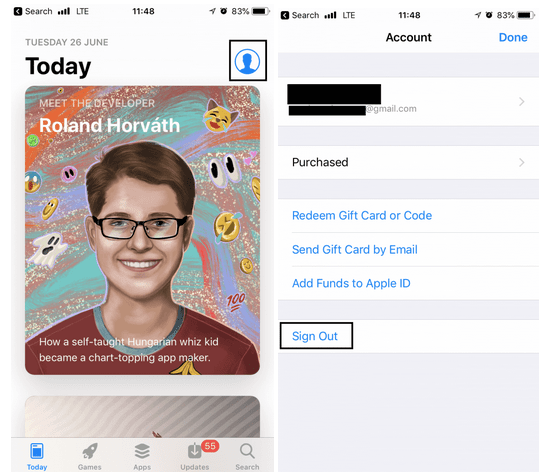
2. darbība. Kad esat izrakstījies no sava iepriekšējā ID. Nākamais solis ir izveidot jaunu ID, kas palīdzēs mainīt App Store valsti . Lai izveidotu savu jauno Apple ID, varat sekot saitei: https://appleid.apple.com/#!&page=signin . (Šī darbība ir obligāta, jo tā ļaus ierīcē instalēt ģeogrāfiski ierobežotas iPhone lietotnes)
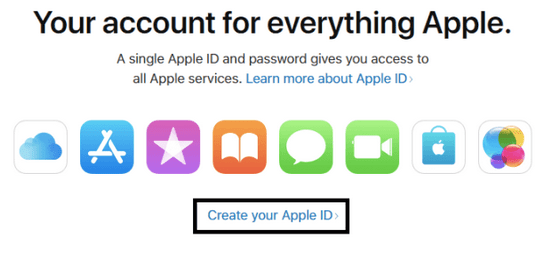
3. darbība. Aizpildiet visus nepieciešamos laukus. Un atlasiet jauno valsti, no kuras pieder jūsu vēlamā lietotne. Pieskarieties vienumam Turpināt. Ar to jūs saņemsit verifikācijas kodu pa e-pastu . Ievadiet kodu savā ierīcē, un jūsu jaunais Apple ID tiks automātiski izveidots.
4. darbība. Tagad palaidiet App Store, meklējiet lietotni, kuru vēlaties lejupielādēt. Kad noklikšķināsit uz instalēšanas pogas, tiks parādīts ziņojums, kurā jums vēlreiz jāpierakstās ar savu jauno Apple ID.
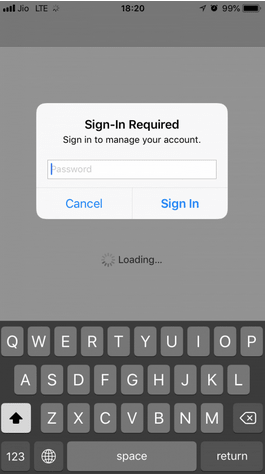
5. darbība. Pēc pierakstīšanās ar jaunajiem akreditācijas datiem jums būs jāievada konkrēta informācija par konta norēķinu informāciju. Aizpildiet savu Apple ID, izvēloties maksājuma veidu. Lai turpinātu, jums jāizvēlas “Nav”, jāievada ASV norēķinu adrese, kontaktinformācija un jānoklikšķina uz “Tālāk”.
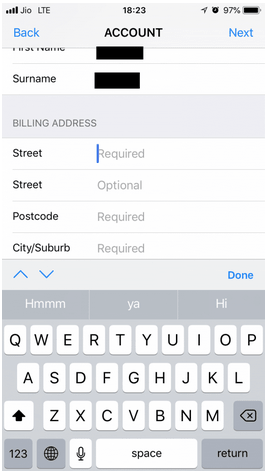
Piezīme. Dotajā laukā varat ievadīt jebkuru tālruņa numuru vai varat izmantot Google viltotus NYC tālruņu numurus. Numuru sarakstā izvēlieties jebkuru un aizpildiet lauku Kontakta numurs. Varat to izdarīt, jo Apple šeit nepārbauda tālruņa numuru, tāpēc turpiniet!
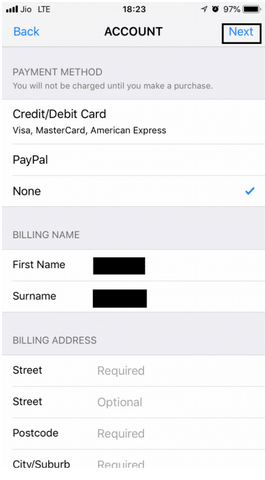
Tieši tā; tagad jūsu ierīce ir iestatīta, lai iPhone tālrunī instalētu Geo Restricted programmas.
Piezīme: atcerieties, ka šī metode ļaus jums instalēt tikai programmas, kas ir bez maksas. Ja vēlaties saņemt maksas maksājumus, jums būs jāievada kredītkartes informācija ar noteiktu valsti un jāievada attiecīgā valsts norēķinu adrese.
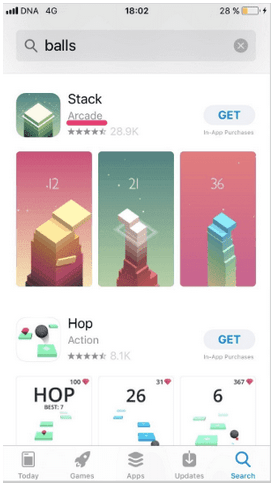
Tagad esat gatavs lejupielādēt visas iPhone lietotnes, kas nav pieejamas jūsu valstī, vai ģeogrāfiski bloķētas lietotnes. Cerams, ka jūs nesaņemsit tādu kļūdas ziņojumu kā “šī lietotne pašlaik nav pieejama jūsu valstī vai reģionā”.
Kā ātri pārslēgt iTunes App Store kontu uz citu valsti?
Neuztraucieties, jums noteikti nav vēlreiz jāveic visa procedūra un katru reizi atkārtoti jāizveido Apple ID. Varat viegli pārslēgties starp vairākām App Store valstīm. Rūpīgi izpildiet tālāk norādītās darbības.
1. DARBĪBA — iOS ierīcē palaidiet App Store Iestatījumi > iTunes.
2. DARBĪBA. Lapā Konts > pieskarieties savam Apple ID > Skatīt Apple ID (pierakstīties, ja tiek prasīts) > poga Skatīt kontu.
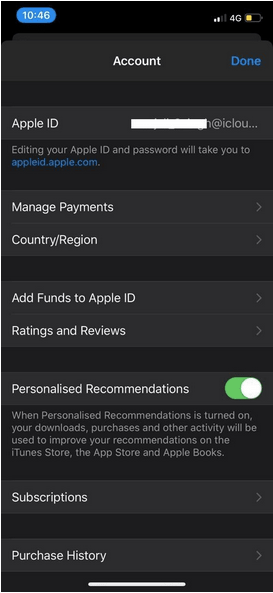
3. SOLIS. Noklikšķiniet uz opcijas Valsts/reģions, kam seko Mainīt valsti vai reģionu.
4. SOLIS. Tagad atlasiet jauno valsti vai reģionu pēc savas izvēles un rūpīgi pārskatiet noteikumus un nosacījumus. Pieskarieties Piekrītu, kad jūtaties apmierināts, un vēlreiz nospiediet pogu Piekrītu, lai apstiprinātu procesu.
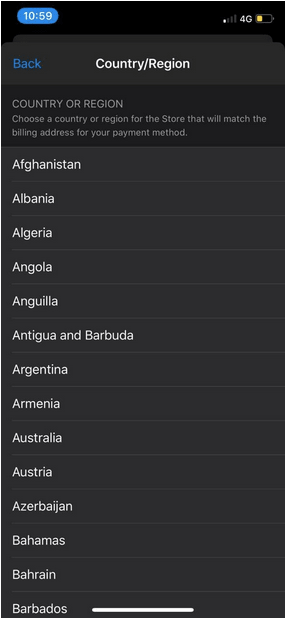
5. SOLIS . Nākamais solis ir izvēlēties maksājuma veidu un ievadīt jauno maksājuma informāciju un norēķinu adresi. Nospiediet nākamo pogu, lai turpinātu!
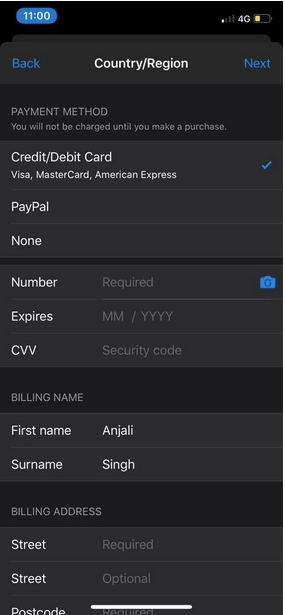
Tas arī viss. Tagad jums vajadzētu būt iespējai bez problēmām pārlūkot un iegūt ģeogrāfiski ierobežotas lietotnes no iTunes vai App Store.

Tātad, tas bija diezgan ērti, lai labotu kļūdu ziņojumus, piemēram, “lietotne nav pieejama jūsu valstī”, vai ne? Varat arī izmēģināt citu veidu, kas kopīgots tālāk!
Kā lejupielādēt Android lietotnes, kas nav pieejamas jūsu valstī?
Tomēr Google Play veikals ir daudzpusīga platforma, lai atrastu dažādu veidu lietotnes, spēles , e-grāmatas un, iespējams, vēl ko citu. Tomēr var būt noteiktas Android lietojumprogrammas, kuras nav pieejamas instalēšanai no Google Play veikala, īpaši jūsu valstij. Bet tas nenozīmē, ka nevarat iegūt šīs Android lietotnes savā ierīcē.
Šodien mēs apspriedīsim vienkāršu veidu, kā lejupielādēt ģeogrāfiski ierobežotas lietojumprogrammas savā Android viedtālrunī. Vienkārši uzmanīgi ievērojiet vienkāršo metodi:
1. DARBĪBA — iegūstiet VPN lietojumprogrammu operētājsistēmai Android
Lai iegūtu nepieejamo Android lietotni, vispirms ir jāinstalē VPN lietojumprogramma. Tas ir nepieciešams, lai viltotu jūsu ģeogrāfisko atrašanās vietu un apmānītu Google Play veikalu. Neuztraucieties; ir droši izmantot VPN risinājumu. Vienkārši pārliecinieties, ka neveicat nelikumīgas darbības tiešsaistē . Lai ietaupītu jūsu laiku, mēs esam iekļāvuši pilnu labāko Android VPN lietotņu sarakstu, pārbaudiet to šeit !
Vērts izlasīt:
Demonstrācijas nolūkos mēs izmantojam Turbo VPN operētājsistēmai Android, taču varat apskatīt sarakstu, izpētīt visas funkcijas un pēc tam izvēlēties labāko VPN opciju pēc savas izvēles.
2. SOLIS. Mainiet atrašanās vietu
Palaidiet VPN lietotni un atlasiet jauno valsti, kurā atrodas vēlamā lietotne. Tā kā lielākā daļa foršo lietojumprogrammu ir pieejamas tikai ASV; mēs mainām Android ierīces atrašanās vietu uz Amerikas Savienotajām Valstīm. Kad tas ir atlasīts, varat to mainīt uz jebkuru vietu pēc savas izvēles > pēc tam pievienojiet savu VPN klientu.
3. DARBĪBA — notīriet Google Play veikala kešatmiņu
Nākamais solis ir notīrīt Google Play veikala datus un kešatmiņu, lai atsvaidzinātu platformu. Lai to izdarītu, atveriet sadaļu Tālruņa iestatījumi > Lietotnes un atrodiet Google Play veikalu. Cilnē Krātuve izvēlieties opcijas, lai notīrītu datus un kešatmiņu . Tajā pašā lapā jums ir jāpieskaras arī piespiedu apturēšanas pogai, lai dotu startu.
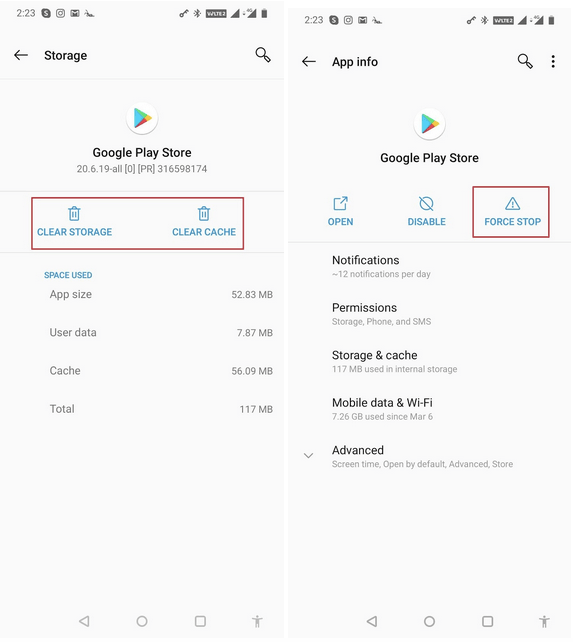
4. SOLIS. Meklējiet lietotni, kas nav pieejama jūsu valstī
Atveriet Google Play veikalu un pārslēdzieties uz jauno kontu Play veikalā (ja jums nav sekundāra konta, tas ir jāizveido, neizmantojot VPN). Dodieties uz hamburgeru izvēlni un pieskarieties opcijai Konts. Sadaļā “Pārslēgties uz Amerikas Savienoto Valstu Play veikalu” > pieskarieties opcijai Pievienot kredītkarti vai debetkarti. Turpiniet turpināt!
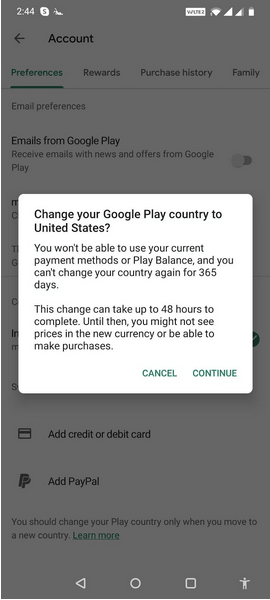
Lai pārbaudītu, vai esat veiksmīgi pārslēgts, vēlreiz pārejiet uz sadaļu Konts un pārbaudiet, vai tajā ir redzama sadaļa “Pārslēgties uz ___ (jūsu reģions) Play veikalu”!
5. DARBĪBA. Instalējiet Android lietotnes, kas nav pieejamas jūsu valstī
Tagad, kad jūsu sekundārais konts ir pārslēgts uz ASV Google Play veikalu, vienkārši atrodiet un instalējiet lietojumprogrammas parastajā veidā. Jūs pamanīsit, ka pirms VPN lietotnes lietošanas poga Instalēt nebija pieejama. Bet pēc ģeogrāfiskās atrašanās vietas viltošanas tagad tāda ir!
Alternatīvi veidi, kā instalēt Android lietotnes, kas nav pieejamas jūsu valstī
Ja iepriekš minētā metode izklausās drudžains, ir arī īpašas alternatīvas, kas var palīdzēt iegūt ģeogrāfiski bloķētas lietotnes savā Android ierīcē. Vairākas vietnes var iegūt šo ģeogrāfiski ierobežoto lietotņu APK failus un tiešas lejupielādes saites, lai jūs varētu manuāli instalēt lietojumprogrammas.
1. Evozi
Dodieties uz Evozi vietni, kur varat vienkārši ielīmēt saiti uz konkrētu lietotni no Google Play veikala. Noklikšķiniet uz opcijas Izveidot lejupielādes saiti, un tas jums izvilks APK failu. Viegli, vai ne? Lejupielādējiet APK failu savā ierīcē un instalējiet lietojumprogrammu manuāli. Lai sāktu, jums ir jāpiešķir noteiktas atļaujas no iestatījumiem. Tātad, ko jūs gaidāt, iegūstiet to tūlīt un izlabojiet kļūdu “šī lietotne pašlaik nav pieejama jūsu valstī vai reģionā”.
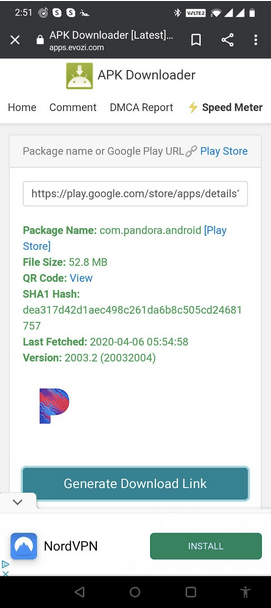
2. APKMirror
Šis ir vēl viens populārs veids, kā instalēt programmas, kas nav pieejamas jūsu valstī. Tāpat kā Google Play veikals, arī APKMirror ļauj izstrādātājiem augšupielādēt savas APK pakotnes platformā. Varat noklikšķināt šeit, lai atvērtu viņu vietni un sāktu meklēt Android lietotnes, kuras nevarat atrast Google Play veikalā. Tas ir viens no visizdevīgākajiem veidiem, kā novērst tādas kļūdas kā “Lietotne jūsu valstī nav pieejama”.
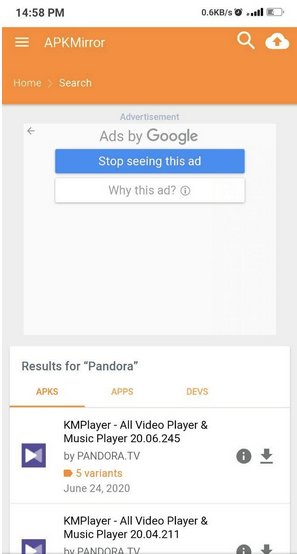
3. Aptoide
Aptoide neapšaubāmi ir vienas pieturas galamērķis tādu Android lietotņu atrašanai un instalēšanai, kas ir ģeogrāfiski bloķētas vai, iespējams, nav atrastas Play veikalā jebkāda pārkāpuma dēļ. Lietojumprogrammu izmanto miljoniem lietotāju visā pasaulē, un tas ir viens no ērtākajiem risinājumiem “Kā lejupielādēt lietotnes, kas nav pieejamas jūsu valstī operētājsistēmā Android?” Lai gan tas ir trešās puses lietotņu veikals Android ierīcēm , tas neapšaubāmi tiek uzskatīts par vienu no tuvākajiem Google Play veikala konkurentiem. Varat arī sekot šim sarakstam, lai atrastu citas Google Play veikala alternatīvas .
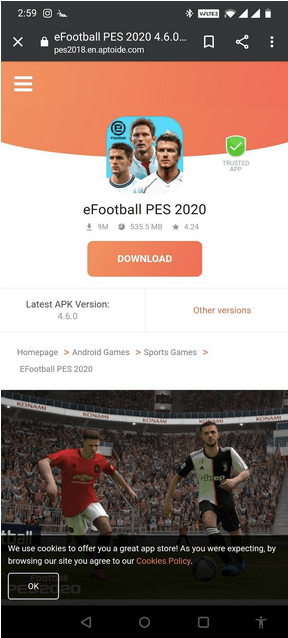
Cerams, ka tagad savā ierīcē varēsit instalēt ģeogrāfiski ierobežotas iPhone un Android lietotnes bez jebkādām problēmām! Ja jums ir vēl kādi jautājumi par tādu lietotņu lejupielādi, kuras nav pieejamas jūsu valstī, droši miniet tos komentāru sadaļā!
Mēs ceram, ka mums izdevās atrisināt jūsu jautājumu par “kā lejupielādēt lietotnes, kas nav pieejamas jūsu valstī Android un iPhone ierīcēs?” Visas iepriekš minētās metodes novērsīs kaitinošo kļūdas ziņojumu “Lietotne nav pieejama jūsu valstī”, kas parādās jūsu Android/iPhone ierīcē.
Tādā veidā jūs varat atbrīvoties no “šī lietotne pašlaik nav pieejama jūsu valstī vai reģionā”!
Tātad, šis bija diezgan vienkāršs ceļvedis par to, kā Android/iPhone ierīcē lejupielādēt lietotnes, kas nav pieejamas jūsu valstī. Ja lūdzat mūsu ieteikumu, mēs iesakām viedtālrunī iegūt ģeogrāfiski bloķētas lietotnes, kas visu procesu padarītu vienkāršu un nesarežģītu. Paziņojiet mums par savām vēlmēm komentāru sadaļā zemāk!
Ja jums ir kādas problēmas vai atsauksmes, ko ieteikt, rakstiet mūsu oficiālajai atbalsta komandai uz [email protected]
Pēc Android tālruņa saknes piekļuves iegūšanas jums ir pilnīga piekļuve sistēmai un varat palaist daudzu veidu lietotnes, kurām nepieciešama saknes piekļuve.
Android tālruņa pogas nav paredzētas tikai skaļuma regulēšanai vai ekrāna aktivizēšanai. Ar dažām vienkāršām izmaiņām tās var kļūt par īsinājumtaustiņiem ātrai fotoattēla uzņemšanai, dziesmu izlaišanai, lietotņu palaišanai vai pat ārkārtas funkciju aktivizēšanai.
Ja atstājāt klēpjdatoru darbā un jums steidzami jānosūta ziņojums priekšniekam, ko jums vajadzētu darīt? Izmantojiet savu viedtālruni. Vēl sarežģītāk — pārvērtiet savu tālruni par datoru, lai vieglāk veiktu vairākus uzdevumus vienlaikus.
Android 16 ir bloķēšanas ekrāna logrīki, lai jūs varētu mainīt bloķēšanas ekrānu pēc savas patikas, padarot bloķēšanas ekrānu daudz noderīgāku.
Android režīms “Attēls attēlā” palīdzēs samazināt video izmēru un skatīties to attēla attēlā režīmā, skatoties video citā saskarnē, lai jūs varētu darīt citas lietas.
Video rediģēšana operētājsistēmā Android kļūs vienkārša, pateicoties labākajām video rediģēšanas lietotnēm un programmatūrai, ko mēs uzskaitām šajā rakstā. Pārliecinieties, ka jums būs skaisti, maģiski un eleganti fotoattēli, ko kopīgot ar draugiem Facebook vai Instagram.
Android Debug Bridge (ADB) ir jaudīgs un daudzpusīgs rīks, kas ļauj veikt daudzas darbības, piemēram, atrast žurnālus, instalēt un atinstalēt lietotnes, pārsūtīt failus, root un flash pielāgotas ROM, kā arī izveidot ierīču dublējumkopijas.
Ar automātisko lietojumprogrammu klikšķināšanu. Jums nebūs daudz jādara, spēlējot spēles, izmantojot lietojumprogrammas vai veicot ierīcē pieejamos uzdevumus.
Lai gan nav brīnumlīdzekļa, nelielas izmaiņas ierīces uzlādes, lietošanas un glabāšanas veidā var būtiski palēnināt akumulatora nodilumu.
Tālrunis, ko daudzi cilvēki šobrīd iecienījuši, ir OnePlus 13, jo papildus izcilai aparatūrai tam ir arī funkcija, kas pastāv jau gadu desmitiem: infrasarkanais sensors (IR Blaster).







